从零开始安装Conda并搭建Python环境的全过程
目录
- 1. 引言
- 1.1Conda是什么
- 1.2Conda 的优势
- 1.3Conda和Pip的区别
- 2. 安装 Conda
- 1.下载地址
- 2.选择合适的版本
- 3.执行安装包
- 4.检查是否安装成功
- 3. Conda 创建虚拟环境
- 4.使用虚拟环境打开python文件
- 5.conda的一些使用指令
- 5.1退出虚拟环境
- 5.2环境重命名
- 5.3删除环境
- 总结
1. 引言
1.1Conda是什么
Conda 是一个开源的包管理和环境管理系统,最初由 Anaconda 公司开发,主要用于 Python 及其他语言(如python R、ruby、Lua、perl、Haskell、C/C++)的包管理和环境管理。它可以安装、更新、卸载软件包,并创建隔离的虚拟环境,使得不同项目之间的依赖不会相互干扰。
1.2Conda 的优势
(1)环境隔离
Conda允许用户在同一台计算机上创建多个独立的环境,每个环境可以有不同的Python版本和软件包版本1。这对于需要在不同项目中使用不同版本的库非常有用。例如,一个项目可能需要使用Python 3.6和某个特定版本的库,而另一个项目可能需要Python 3.8和另一个版本的库。通过Conda,用户可以轻松地在这些环境之间切换,而不会产生冲突。
(2)依赖管理
Conda可以自动解决软件包之间的依赖关系,确保安装的软件包能够正常工作1。用户只需指定需要安装的软件包,Conda会自动处理所有的依赖关系,避免了手动安装和管理依赖的麻烦。这对于复杂的科学计算项目尤为重要,因为这些项目通常依赖于多个库和工具2。
(3) 跨平台支持
Conda支持Windows、MACOS和linux操作系统,用户可以在不同的平台上使用相同的命令来管理环境和软件包1。这使得开发人员可以在不同的操作系统上保持一致的开发环境,减少了跨平台开发的复杂性2。
(4)丰富的生态系统
Conda提供了一个名为Anaconda的发行版,其中包含了大量常用的科学计算库和工具,NumPy、Pandas、Matplotlib、SciPpythony等1。用户可以通过Conda轻松安装和更新这些库,而不需要单独下载和配置。
1.3Conda和Pip的区别
| Conda | Pip | |
| 作用 | 包管理 + 环境管理 | 仅包管理 |
| 语言支持 | Python、R、C/C++ 等 | 仅 Python |
| 依赖管理 | 解析复杂依赖,自动处理冲突 | 可能导致版本冲突 |
| 速度 | 使用预编译二进制包,安装更快 | 需要编译,安装较慢 |
| 离线支持 | 支持本地安装,无需联网 | 需要访问 PyPI |
| 适用场景 | 数据科学、机器学习、深度学习 | Web 开发、通用 Python 开发 |
1.如果你的项目涉及数据科学、机器学习、科学计算,推荐用 Conda,因为它的依赖管理能力更强,安装过程更稳定。
2.如果你的项目是纯 Python(如 Web 开发),并且使用 PyPI 上的库,Pip 可能更合适。
2. 安装 Conda
1.下载地址
Anaconda的软件包的下载地址:
官方网站:https://docs.anaconda.com/free/miniconda/miniconda-install/
清华源:https://mirrors.tu编程na.tsinghua.edu.cn/anaconda/miniconda/
2.选择合适的版本
根据电脑系统选择不同的版本,这里我下载的是支持python3.12的Windows版本。
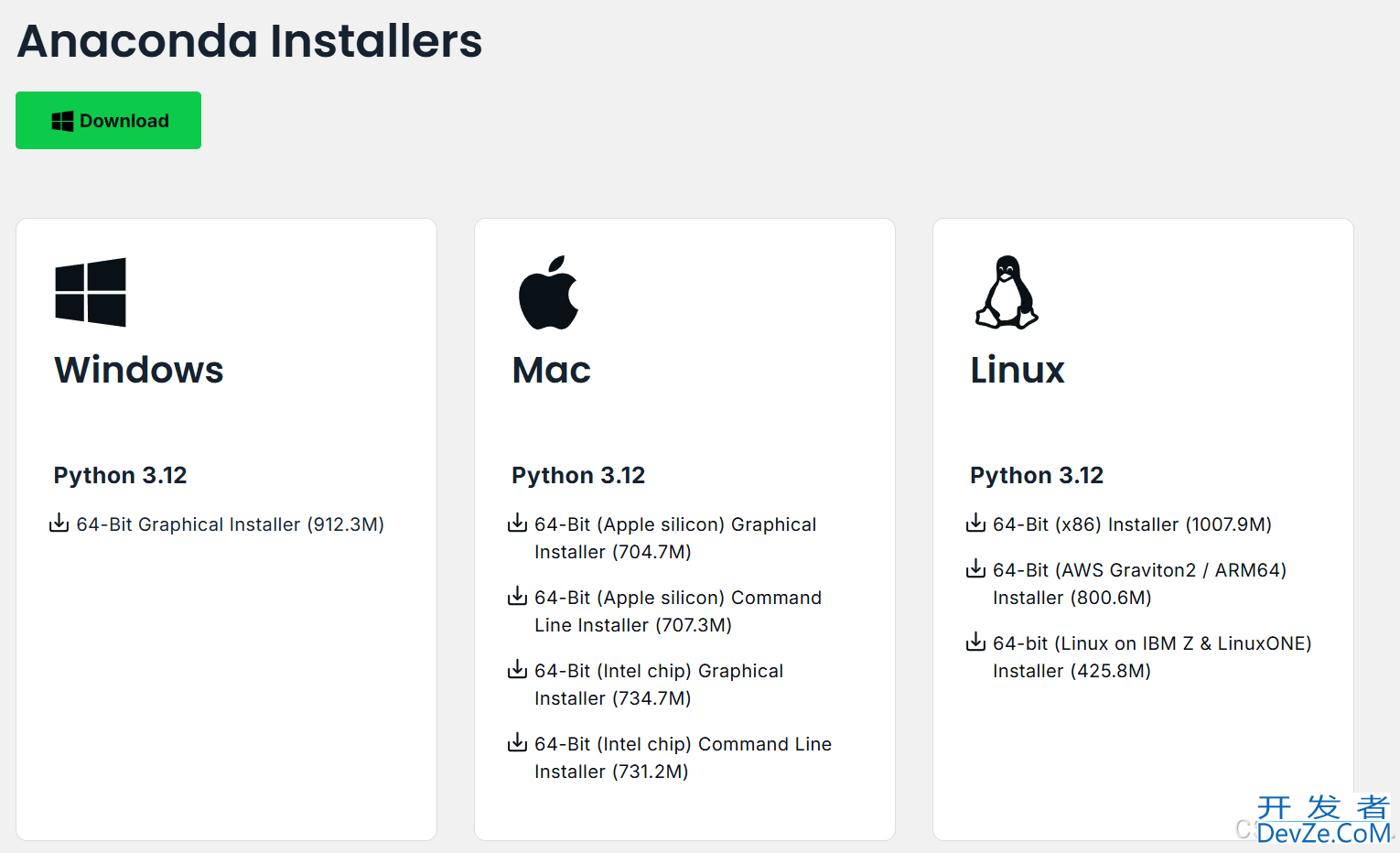
3.执行安装包
运行安装包执行文件,依次点击下一步即可,可以自定义安装的路径。
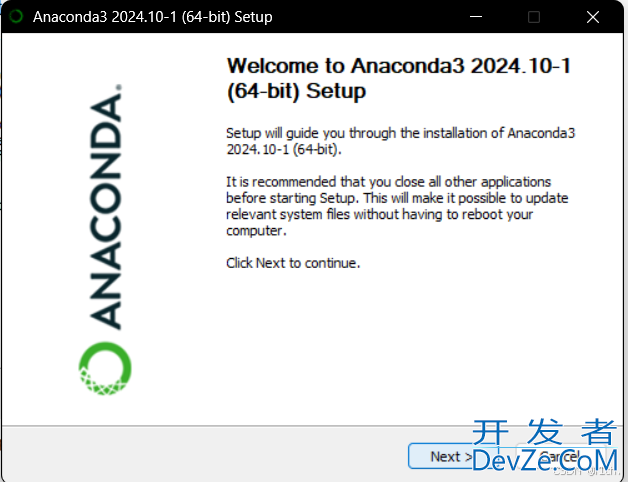
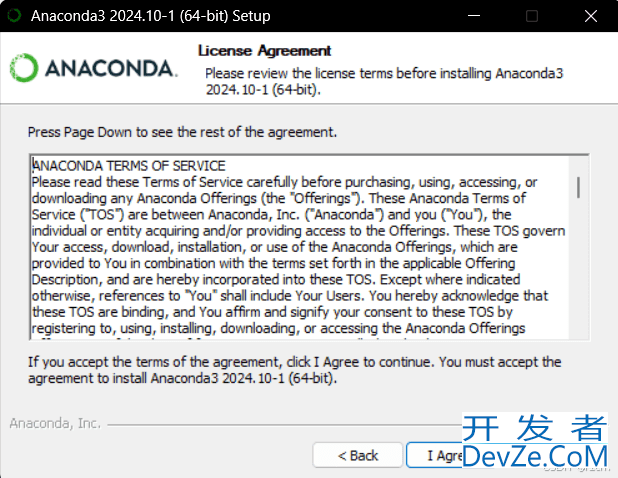
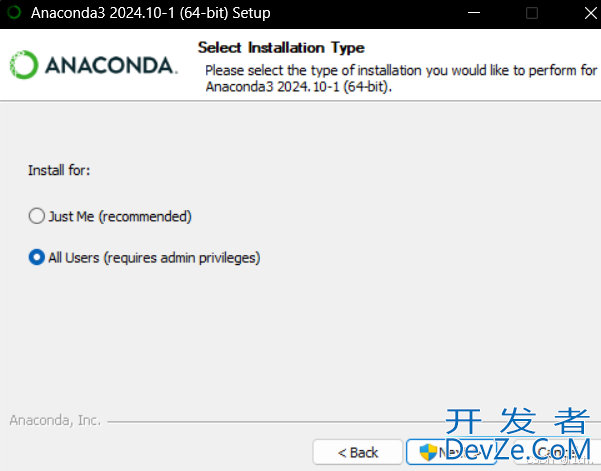
4.检查是否安装成功
在电脑左下角搜索找到 Anaconda Prompt,点击打开后,在控制台中输入 conda --version,回车如果返回了 co编程客栈nda 版本信息则说明安装成功。
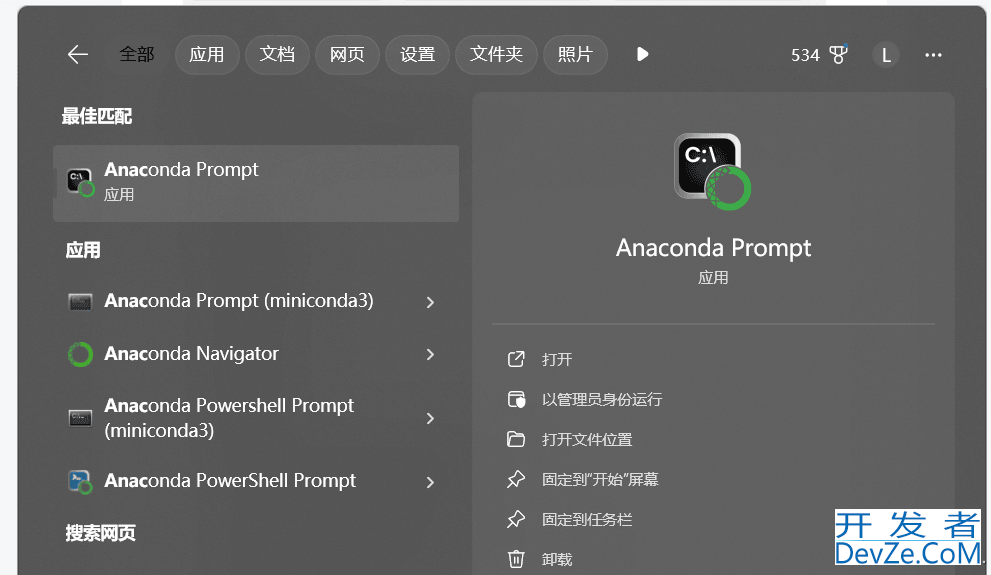
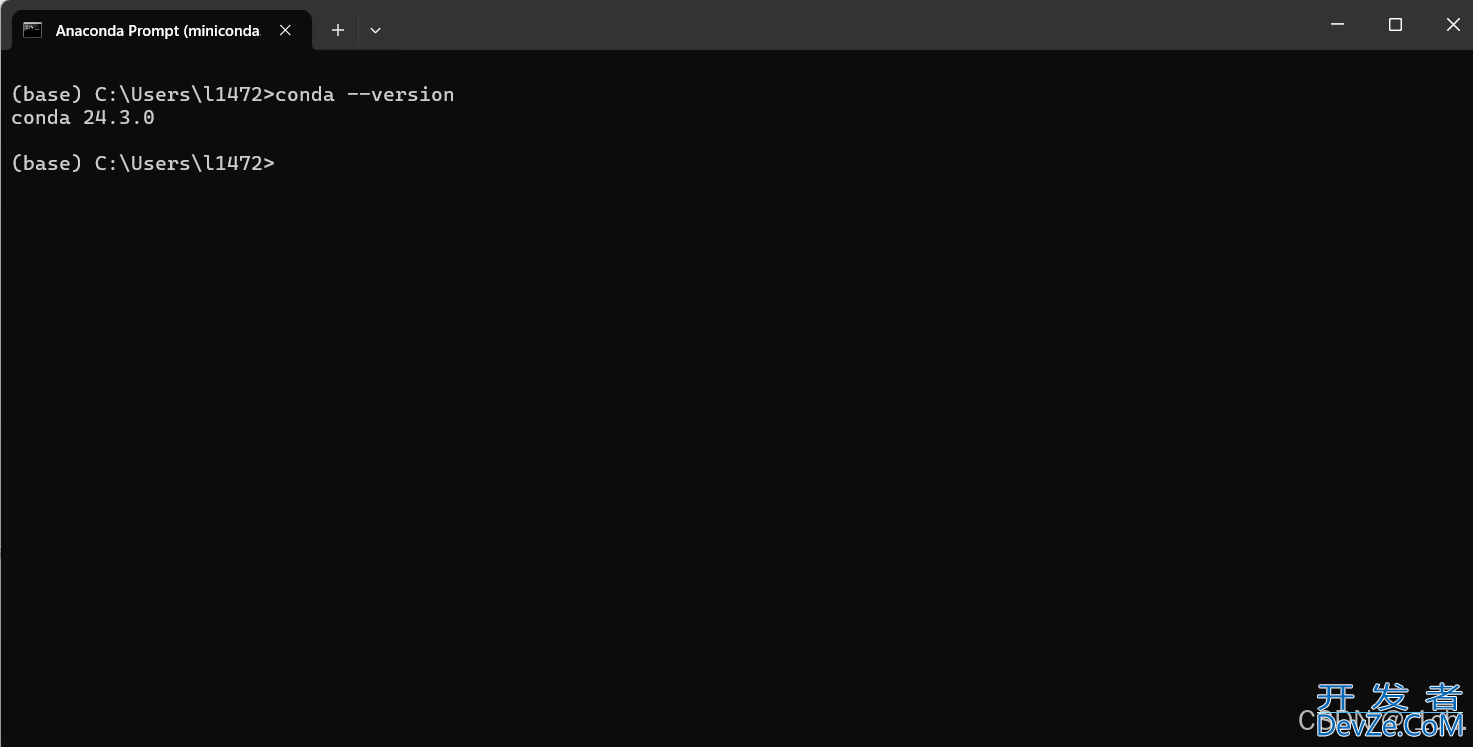
在窗口中输入 conda list,会返回当前环境下已经安装好的包,如果出现该列表则说明 conda 已经正确安装。
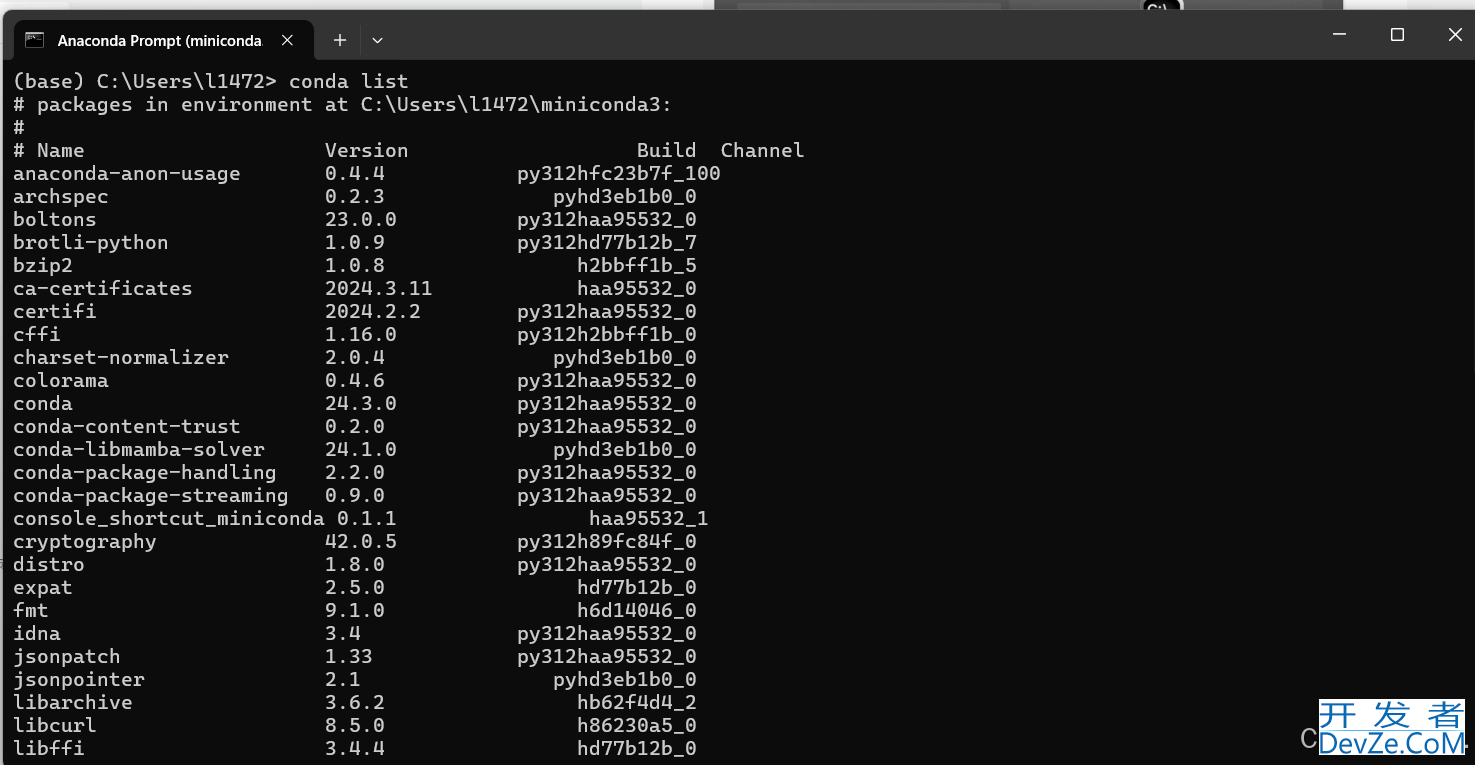
3. Conda 创建虚拟环境
1.打开Anaconda的命令行窗口(Anaconda Prompt)
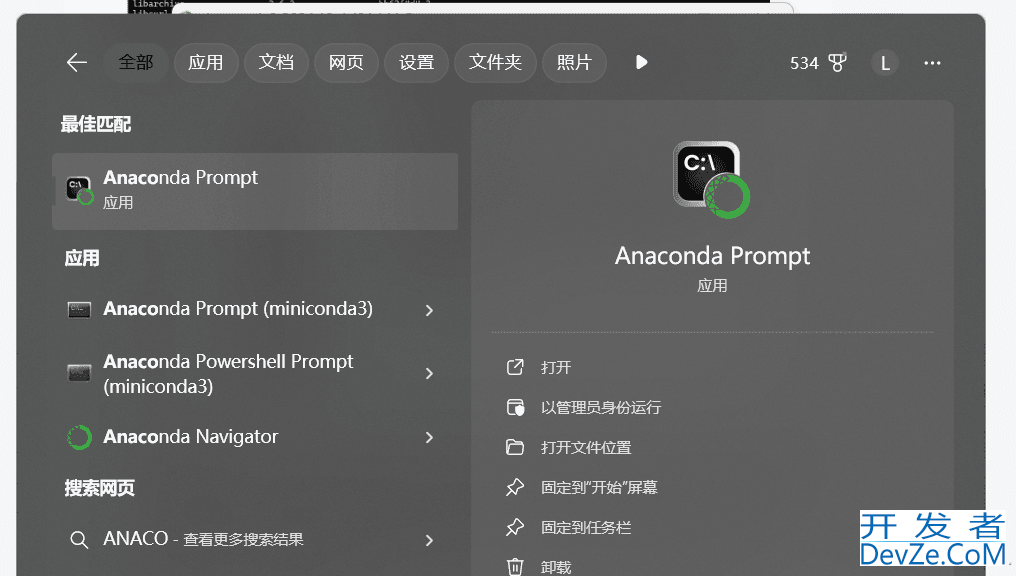
2.输入下面命令,创建一个虚拟环境,创建时指定好自己需要的python版本。
conda create -n test python=3.12
这里我创建一个名为tes编程t的文件夹来存放自己要创建的环境,并且指定安装python3.12。随后Anaconda Prompt会弹出以下信息:
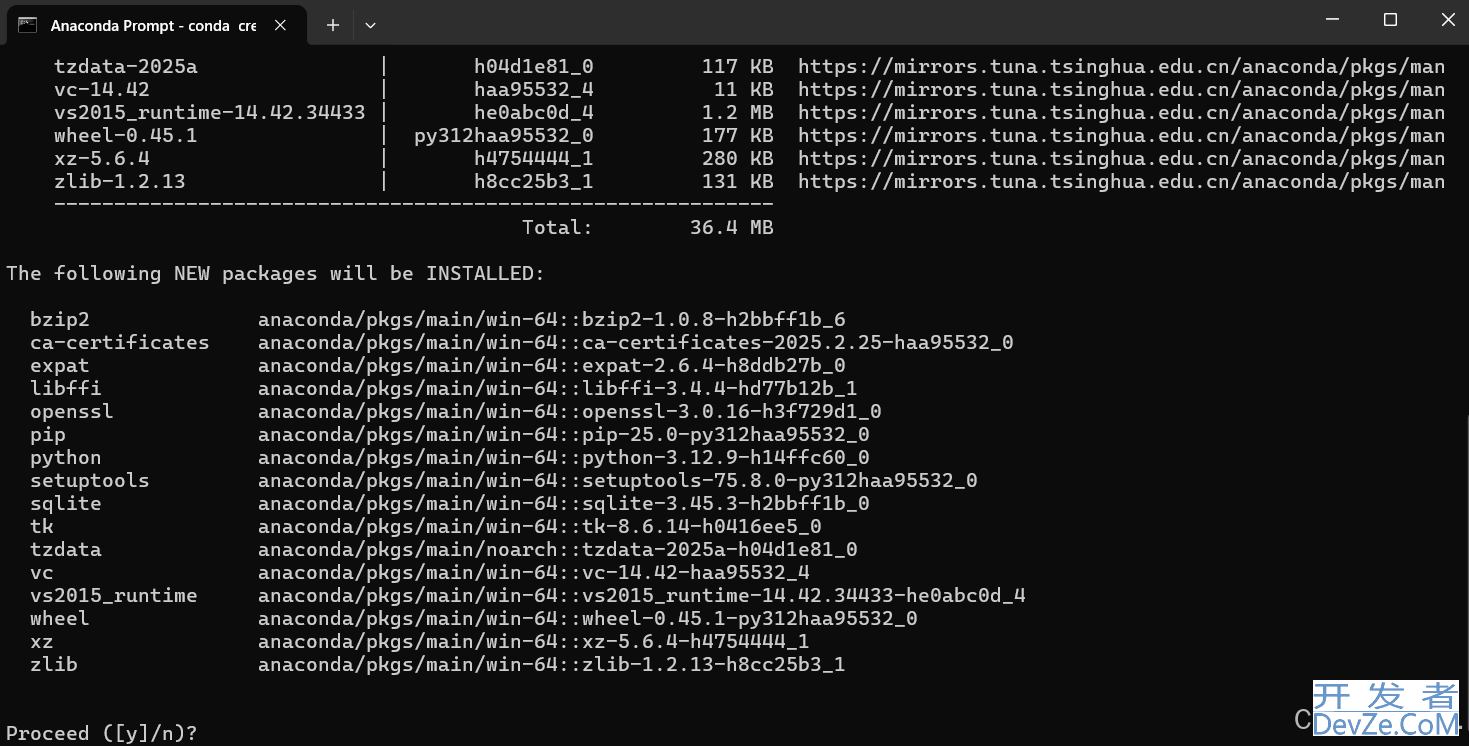
输入y,然后回车

此时虚拟环境已经完成创建
3.激活环境:
输入以下命令,已激活虚拟环境,此时显示为(test) C:\Users\l1472>:,之后你输入的所有命令都是在此环境中执行的。
若你退出cmd,下次进入时不需要再创建,只要重新激活此环境就行。conda activate test

4.在虚拟环境下安装库
在虚拟环境中输入pip install 库名即可在此环境中安装对应库。
例如安装numpy库,输入pip install numpy即可。

4.使用虚拟环境打开python文件
复制python文件的路径
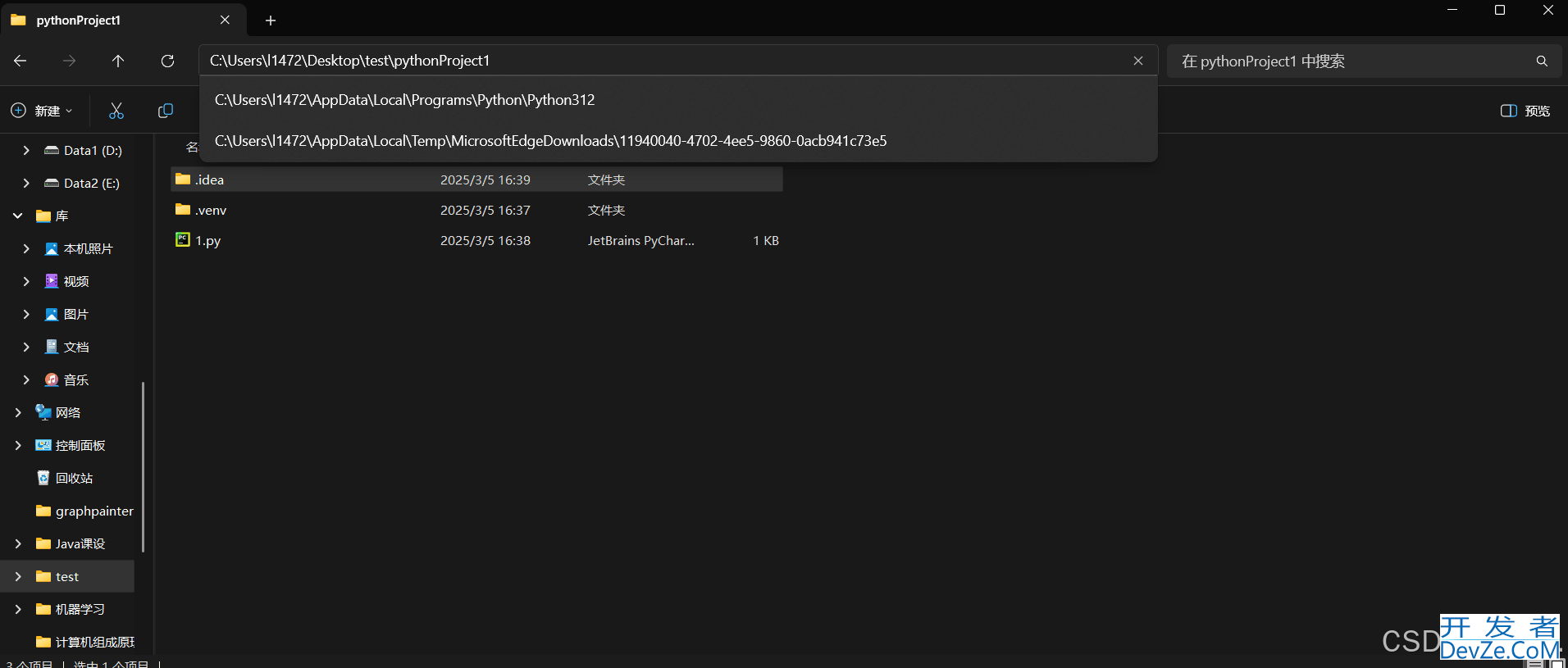
输入cd命令切换路径,然后输入python 文件名称就可以运行python文件

5.conda的一些使用指令
5.1退出虚拟环境
输入conda deactivate,退出此环境
conda deactivate
5.2环境重命名
将text1名称改为text2名称
conda rename -n text1 text2
5.3删除环境
删除虚拟环境,下面两个代码都可以删除虚拟环境
conda remove -n 名称 --all
conda env remove --name 名称
总结
到此这篇关于安装Conda并搭建Python环境的文章就介绍到这了,更多相关安装Conda搭建Python环境内容请搜索编程客栈(www.devze.com)以前的文章或继续浏览下面的相关文章希望大家以后多多支持编程客栈(www.devze.com)!







 加载中,请稍侯......
加载中,请稍侯......
精彩评论